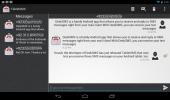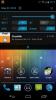Cover: Android-vergrendelingsscherm met op context gebaseerde snelle toegang tot apps
Van chique ogende thema's tot de meest minimalistische en zelfs lookalikes van Galaxy S4 en iOS 7, Android biedt ons talloze manieren om pas het vergrendelingsscherm van uw apparaat aan. Vandaag gaan we een manier bekijken om het Android-vergrendelingsscherm volledig te vernieuwen met een nieuwe app genaamd Hoes. Met een paar handige trucs onder de riem, heeft Cover alles te maken met het presenteren van ‘De juiste apps op het juiste moment’, op een manier die vergelijkbaar is met de verbazingwekkend intelligente Aviate launcher. Met andere woorden, het leert in feite over de apps die u gebruikt en wanneer u ze het meest gebruikt, en brengt ze automatisch naar voren wanneer ze voor u waarschijnlijk nuttig zijn. Je kunt dan meteen naar de app kijken of deze zelfs openen door vanaf het pictogram in te vegen. Ondanks dat het momenteel in bèta is, werkt het goed en heeft het een indrukwekkende interface, met een aantal echt geweldige achtergronden die veranderen op basis van tijd en context.
Wanneer u de app start, leidt Cover u door een inleiding en geeft u enkele tips en trucs die u kunnen helpen er het beste van te maken. Het vraagt u ook om uw thuis- en werkadres in te voeren (alleen voor gebruikers in de Verenigde Staten), zodat het u automatisch relevante apps kan laten zien op het werk, thuis of wanneer u onderweg bent. U kunt dit ook overslaan en rechtstreeks naar het hoofdvergrendelingsscherm springen.



Verwacht niet veel mooie dingen op je vergrendelingsscherm; Cover ziet er heel eenvoudig uit, maar op geen enkele manier niet functioneel. Bij de eerste uitvoering toont Cover een verticale lijst van enkele van de standaard Android-applicaties aan de linkerkant, maar het leert terwijl je werkt en vervangt ze door relevantere terwijl het leert. U kunt de app bekijken of openen via een eenvoudig veeggebaar - tik op het gewenste item, houd het vast en veeg vervolgens naar rechts.
Aan de rechterkant is er een klokwidget die de huidige tijd en datum weergeeft, waarboven een minuscuul Configuratie vervolgkeuzemenu dat schakelt tussen en configureert uw vergrendelschermprofielen met het label Thuis, Werk, Auto en Uit. Daarnaast kunt u de achtergrond wijzigen en het instellingenscherm van ti Cover openen.



Zelfs als je niet op het vergrendelingsscherm bent, biedt Cover een andere optie om snel over te schakelen naar een van de apps die het meest relevant zijn voor je huidige context. Een simpele neerwaartse veegbeweging vanuit de rechterbovenhoek van het scherm brengt een kleine zijbalk binnen, van waaruit u de gewenste app kunt selecteren. Hoewel de standaard app-switcher in Android al behoorlijk intuïtief is, geeft Cover je gewoon een andere optie. Natuurlijk moet je Cover een paar dagen geven voordat het je activiteitenpatroon kan leren om, indien nodig, de juiste apps te openen. En als u de app verder wilt configureren, zoals het wijzigen van uw thuis- of werkadres, of het wisselen van de positie van de app-switcher, kunt u dat allemaal doen via de instellingen van de app.


Cover is momenteel alleen beschikbaar in bepaalde Play Store-regio's als een openbare bèta en heeft een gratis prijskaartje.
Installeer Cover voor Android
Als de app niet beschikbaar is in jouw land, kan dat sluit je aan bij deze Google-groep om de APK te krijgen (bedankt, Android-politie!).
Zoeken
Recente Berichten
Disa combineert SMS-berichten en WhatsApp op Android in een geweldige gebruikersinterface
Maar de manier waarop mobiele telefoons directe tekstgebaseerde com...
Koush's TabletSMS: SMS-berichten verzenden en ontvangen op een Android-tablet
Koushik Dutta (of simpelweg Koush), de ontwikkelaar achter de popul...
Amazon App Notifier: Statusbalkwaarschuwingen voor prijsdalingen in Amazon Appstore
Eerder gedekte Android-app, AppPlus, diende een heel eenvoudig, maa...